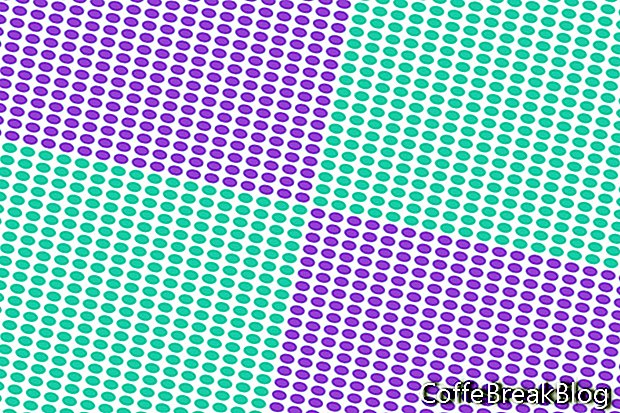Ustvarjanje vzorcev v Illustratorju je moja različica doodlinga. V Illustratorju je enostavno sestaviti brezhiben ponavljajoč se vzorec z uporabo skoraj vseh ponovljivih motivov, od preprostega kroga do bolj zapletenega motiva. V tej vadnici bomo zgradili preprost vzorec ponavljanja krogov v Illustratorju.
Najprej bomo ustvarili nov dokument in narisali krog. Nato bomo uporabili funkcijo Možnosti vzorca za ustvarjanje vzorca, uporabljenega na zgornji sliki slike.
- Začnite nov dokument. V primeru sem uporabil dokument velikosti 2000 x 2000 px x 72 res.
- Nastavite barvo Izpolnite po svoji izbiri, Stroke nastavite na ničelno in na platnu narišite krog poljubne velikosti z orodjem Ellipse. V primeru sem narisal krog s 50 pikami sive barve.
Rad delam z belimi in odtenki sive. Na ta način se lahko osredotočim na vzorec in nanje ne vplivam barve.
- V meniju kliknite Predmet - Vzorec - Naredite (glejte posnetek zaslona), da odprete pogovorno okno Možnosti vzorca (glejte posnetek zaslona).
- Dajte novemu vzorcu ime, kot je "Enostavni krogi".
Med kroge dodamo prazen prostor, ki je enak 50 px kot naš krog. Da bi to naredili, moramo uporabiti možnost Velikost ploščice za umetnost (glej posnetek zaslona).
- Potrdite polje poleg velikosti Tile to Art.
- Nastavite razmik H in V na 50 px.
- Ohranite ostale privzete nastavitve.
- V vrstici z možnostmi kliknite Končano (glejte posnetek zaslona). To bo zaprlo pogovorno okno in naš vzorec. Vendar je shranjena na plošči Swatch (glej posnetek zaslona).
- Izbrišite izvirni krog.
- Ponovno odprite pogovorno okno Možnosti vzorca z dvoklikom miške na plošči Swatchi.
Na tej točki ima naš novi vzorec eno plast in nima ozadja. Shrani se na ploščo Swatchi, vendar samo za ta en dokument. Če zapremo ta dokument, se bo naša serija izgubila. Zato moramo ta dokument shraniti, da bomo svojo šipo shranili za kasnejšo uporabo. Toda to je lahko nekoliko neprijetno. Vendar obstaja še ena metoda.
Ustvarimo lahko knjižnico swatchov po meri, kamor lahko shranimo utrip, ki smo ga ustvarili. Potem, ko smo pripravljeni uporabiti to šipo, moramo samo odpreti knjižnico po meri. Odstranimo vse privzete vzorce s plošče Swatchi in obdržimo samo svojo šipo.
- Izberite vse vzorce, razen našega. Povlecite jih na ikono koša.
- Odprite meni plošče Swatches in izberite Save Swatch Library as AI (glejte posnetek zaslona).
- V oknu Finder dajte ime knjižnici swatch in kliknite Save.
Zdaj lahko naš vzorčni vzorček uporabimo v katerem koli dokumentu z odpiranjem knjižnice po meri.
- V meniju plošče Swatches kliknite Window - Swatch Library - Druge knjižnice.
- V oknu Finder se pomaknite do Library - Application Support - Adobe - Adobe Illustrator CS6 - en_US - Swatches - YourSwatchLibrary.ai. (Ta pot se lahko razlikuje glede na vašo različico programa Illustrator in vaš operacijski sistem.)
- Izberite datoteko knjižnice in kliknite Odpri.
Avtorske pravice 2018 Adobe Systems Incorporated. Vse pravice pridržane. Posnetki zaslona izdelkov Adobe so bili ponatisnjeni z dovoljenjem Adobe Systems Incorporated. Adobe, Photoshop, Photoshop Album, Photoshop Elements, Illustrator, InDesign, GoLive, Acrobat, Cue, Premiere Pro, Premiere Elements, Bridge, After Effects, InCopy, Dreamweaver, Flash, ActionScript, Fireworks, Prispevaj, Captivate, Flash Catalyst in Flash Paper so ali so [a] registrirana blagovna znamka (-e) ali blagovna znamka Adobe Systems Incorporated v Združenih državah Amerike in / ali drugih državah.
Navodila Video: 3. predavanje: ODNOSI S STARŠI IN KAKO JIH RAZREŠITI (Maj 2024).